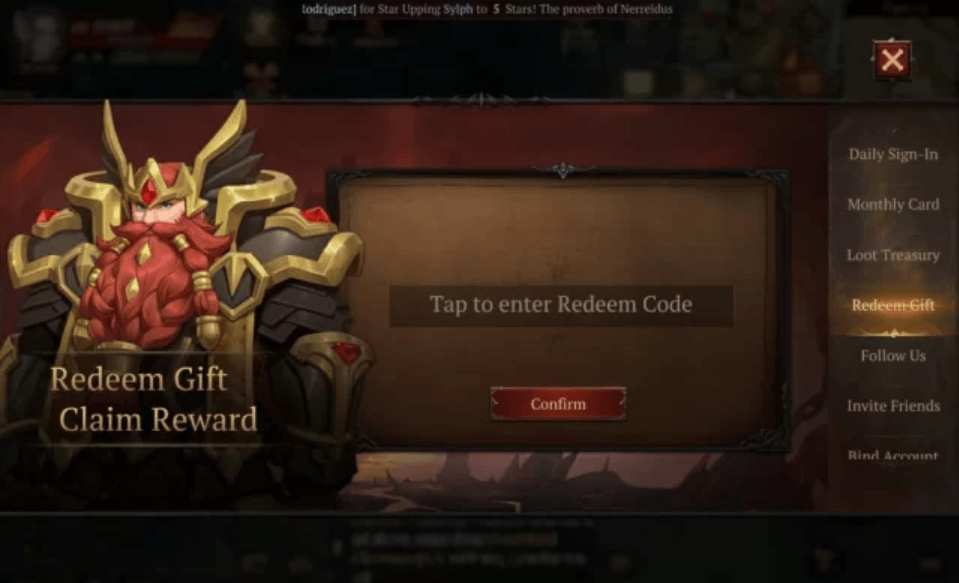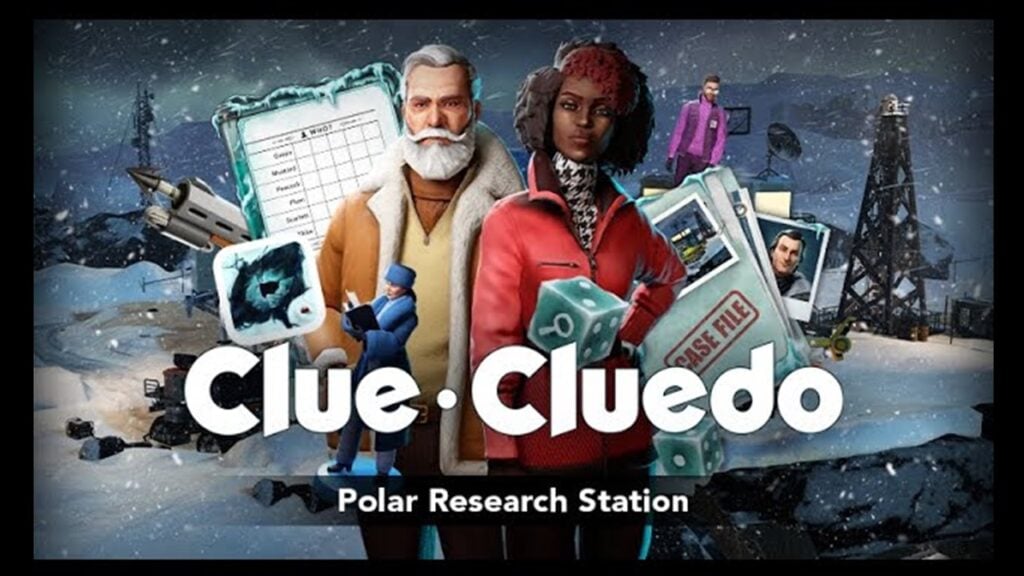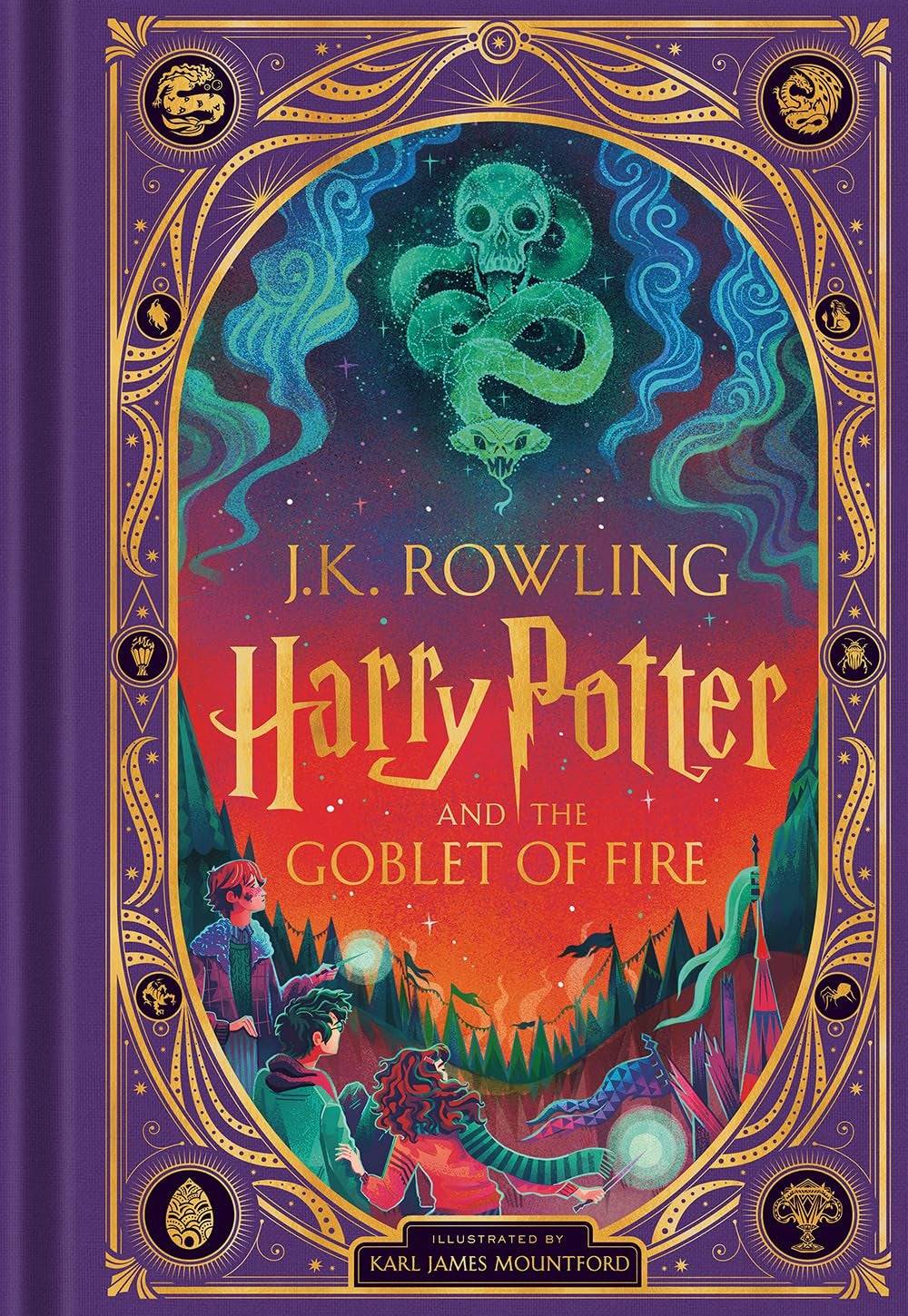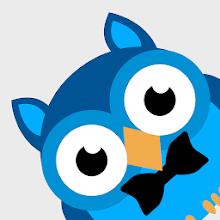ROG müttefiki, 2023'te önemli bir etki yarattı ve özellikle kullanıcılara sunulan oyun kütüphanesini genişleten Windows işletim sistemi nedeniyle kendisini buhar güvertesine zorlu bir alternatif olarak gösterdi. Geçen yıl Rog Ally X'in sonraki sürümü sadece dahili bileşenlerini geliştirmekle kalmadı, aynı zamanda ergonomiyi ve soğutmayı geliştirdi ve daha da kullanıcı dostu hale getirdi. Rog Ally'in birincil cazibesi taşınabilirliğinde yatıyor, ancak aynı zamanda evde daha rahat bir oyun deneyimi için bir TV veya oyun monitörüne bağlanma esnekliği sunuyor. Hem orijinal hem de X modelleri harici ekran bağlantısını destekleyerek oyunlarınızın daha büyük bir ekranda tadını çıkarmanızı sağlar. Aşağıda, Adım Adım Talimatları ve Önerileri ile birlikte, Rog müttefikinizi bir TV veya Monitör'e nasıl bağlayacağınız konusunda kapsamlı bir rehber bulunmaktadır.
Bir adaptörle nasıl bağlantı kurulur
Rog müttefikinizi bir TV veya monitöre bağlamak çeşitli yöntemlerle elde edilebilir, ancak bir adaptör kullanmak çok fazla alan gerektirmeyen basit bir yaklaşımdır. Seçenekler, kompakt dongle tarzı adaptörlerden doğrudan kablolara veya resmi ROG oyun şarj cihazı yuvasına kadar değişir.
Ne İhtiyacınız Var

Asus Rog 65W Şarj Cihazı Dock
Rog Ally için USB Tip A ve USB Type C ile HDMI 2.0'ı destekler. Best Buy'da gör
ASUS, ROG müttefikini en verimli adaptör olan ve şarj cihazı olarak iki katına çıkaran resmi ROG Gaming Charger Dock ile bir TV'ye bağlama işlemini basitleştirir. İhtiyacınız olan tek şey ayarlamak için bir USB-C ve HDMI kablosu. Şarj Cihazı ayrıca, fare veya klavye gibi çevre birimlerini bağlamak için bir USB-A bağlantı noktası içerir.
Alternatif olarak, doğrudan ROG müttefikinin USB-C bağlantı noktasına bağlanan HDMI adaptörüne üçüncü taraf bir USB-C kullanabilirsiniz. Ardından, adaptörden TV'nize veya monitörünüze bir HDMI kablosu takın. Daha basit bir kurulum için, herhangi bir ek bileşen olmadan doğrudan ROG müttefikinden ekranınıza bağlanan bir USB-C ila HDMI kablosu düşünün.
Bazı USB-C ila HDMI adaptörleri, harici bir ekrana bağlanırken ROG müttefikini şarj etmenizi sağlayan bir geçiş USB-C bağlantı noktasına sahip olduğunu belirtmek önemlidir. Adaptörünüz bu özelliği destekliyorsa, oyun sırasında pili şarj etmek için ek bir USB-C kablosu ve güç adaptörünüze ihtiyacınız olacak.
Nasıl bağlanır: Adım adım talimatlar
- Bir USB-C'ye HDMI adaptörüne (veya kabloya) ROG müttefikinin muhafazanın üst kısmındaki USB-C bağlantı noktasına takın. ROG Gaming Charger Dock'u kullanıyorsanız, bir USB-C kablonunun bir ucunu ROG müttefikinin USB-C bağlantı noktasına, diğerini şarj cihazı dock'un USB-C şarj bağlantı noktasına bağlayın.
- Bir HDMI kablosunu adaptöre (veya şarj cihazı yuvasına) bağlayın ve diğer ucu TV veya monitörünüzdeki kullanılabilir bir HDMI bağlantı noktasına takın. Doğrudan USB-C-HDMI kablosu için HDMI ucunu TV'nize veya monitörünüze bağlamanız yeterlidir.
- (İsteğe bağlı) USB-C adaptörünüzün şarj için bir geçişi USB-C bağlantı noktası varsa, ROG müttefikinin güç adaptörünü güçlendirmek için bu bağlantı noktasına bağlayın.
- Rog müttefik üzerindeki güç; Video sinyalini otomatik olarak algılamalı ve çıkarmalıdır.
- Rog Ally'in ekranını görüntülemek için TV'nizin veya monitörünüzün girişini doğru HDMI girişine çevirin.
Bir yerleştirme istasyonu ile nasıl bağlantı kurulur
Daha Nintendo Switch benzeri bir deneyim için bir yerleştirme istasyonu kullanmayı düşünün. Rog müttefiki resmi bir yerleştirme istasyonundan yoksun olmasına rağmen (daha çok bir adaptör gibi işlev gören ROG Gaming Charger Dock'un yanı sıra), çok sayıda üçüncü taraf seçeneği mevcuttur. Bu istasyonlar sadece Rog müttefikini TV'nize veya monitörünüze bağlamakla kalmaz, aynı zamanda kullanılırken de şarj eder.
Ne İhtiyacınız Var

JSaux yerleştirme istasyonu HB0603
Hızlı şarj için 2100 watt güç ve bir stand görevi gören bu kompakt rıhtıma birden fazla bağlantı noktası dahildir. Amazon'da gör
ROG müttefiki için tasarlanmış temel rıhtımlar tipik olarak bir HDMI bağlantı noktası ve bir USB-C geçişi şarj portu içerir. Daha fazla bağlantı arayanlar için, gelişmiş rıhtımlar fare ve klavye gibi çevre birimleri için ek USB bağlantı noktaları, harici sabit sürücüler, istikrarlı internet bağlantıları için Ethernet bağlantı noktaları, genişletilmiş depolama için SD kart yuvaları ve hatta ek ekranlar için bir ekran bağlantı noktası sunar. Daha küçük, taşınabilir rıhtım seçenekleri, hareket halindeki daha büyük ekranlara seyahat etmek ve bağlantı kurmak için idealdir. Buhar güvertesiyle uyumlu birçok rıhtım da Rog müttefiki için uygundur.
Nasıl bağlanır: Adım adım talimatlar
- Rog müttefikinizi rıhtımın içine yerleştirin.
- USB-C güç kablosunu muhafazanın üst kısmındaki ROG müttefiki USB-C bağlantı noktasına bağlayın.
- Rog Ally'in güç adaptörünü rıhtımdaki USB-C şarj bağlantı noktasına bağlayın.
- Rıhtımın HDMI bağlantı noktasına bir HDMI kablosu takın ve diğer ucunu TV veya monitörünüzdeki kullanılabilir bir HDMI bağlantı noktasına bağlayın.
- Rog müttefik üzerindeki güç; Video sinyalini otomatik olarak algılamalı ve çıkarmalıdır.
- Rog Ally'in ekranını görüntülemek için TV'nizin veya monitörünüzün girişini doğru HDMI girişine çevirin.
Ayrıca bir denetleyiciye ihtiyacınız olacak
Bir fare ve klavye seçtiğiniz yerleştirme çözümüne bağlanabilirken, bir kablosuz denetleyici kullanmak daha büyük bir ekranda en rahat oyun deneyimini sunar. Rog Ally, Bluetooth özellikli herhangi bir oyun denetleyicisini destekler. İşte Rog Ally ile iyi çalışan kontrolörler için en önemli önerilerimiz:

Sony Dualsense
Amazon'da görün | Best Buy'da Bakın | Target'da gör

Xbox Elite Serisi 2 Denetleyici
Amazon'da görün | Best Buy'da gör

8bitdo Ultimate Denetleyici

Gulikit Kingkong 3 Max Denetleyici

Powera Kablosuz GameCube Stil Denetleyicisi
Bu liste, PS5'in DualSense, Xbox Kablosuz Denetleyicisi veya Nintendo Switch Pro denetleyicisi ve bir dizi üçüncü taraf denetleyicisi gibi birinci taraf seçeneklerini içerir. Bazı denetleyiciler, standart Bluetooth denetleyicilerine kıyasla daha düşük gecikme ve daha iyi aralık sağlayabilen bir USB adaptörü ile 2.4GHz kablosuz bağlantı kullanır. Basit bir kurulum için, ROG müttefikine veya yerleştirme istasyonuna yeterince yakınsanız, kablolu bir USB denetleyicisini de tercih edebilirsiniz.